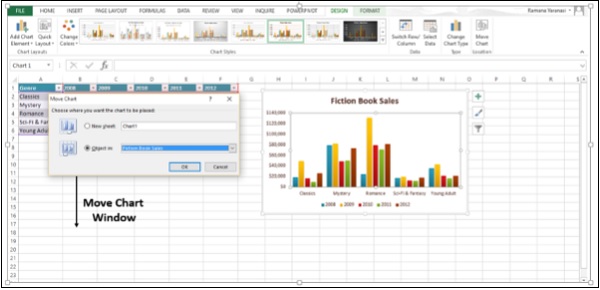Advanced Excel - Дизайн диаграмм
Лента графических инструментов
Когда вы нажимаете на свой график, CHART TOOLS вкладка, состоящая из DESIGN и FORMAT вкладки представлены на ленте.
Step 1 - Щелкните по диаграмме. CHART TOOLS с DESIGN и FORMAT вкладки будут отображаться на ленте.
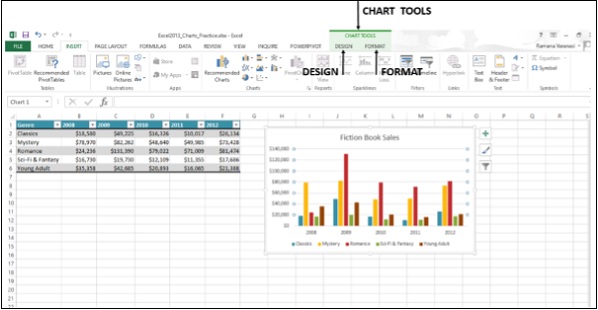
Давайте разберемся с функциями DESIGN таб.
Step 1 - Щелкните график.
Step 2 - Нажмите на DESIGNтаб. ВRibbon теперь отображает все варианты Chart Design.
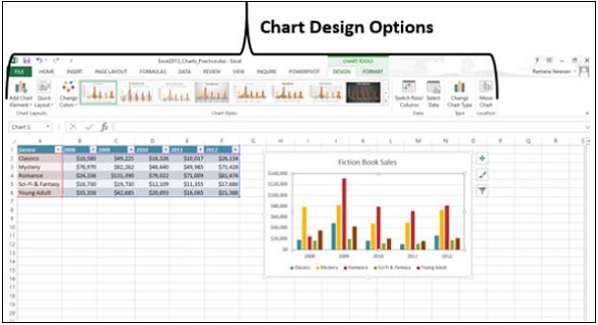
Первая кнопка на ленте - это Add Chart Element, что совпадает с Chart Elementsв правом верхнем углу диаграмм, как показано ниже.
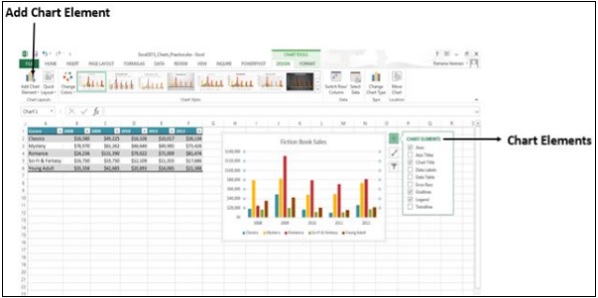
Быстрый макет
Вы можете использовать Quick Layout, чтобы быстро изменить общий макет диаграммы, выбрав один из предопределенных вариантов макета.
Step 1- Щелкните Quick Layout. Будут отображены различные возможные макеты.
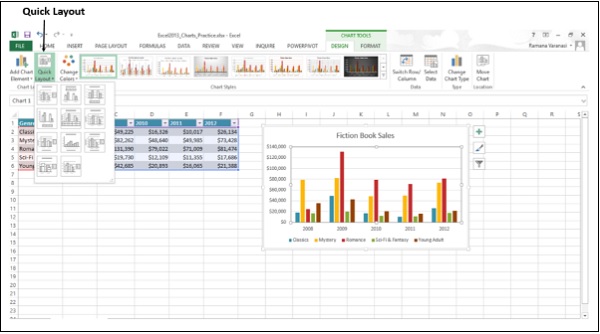
Step 2- По мере того, как вы переходите к параметрам макета, макет диаграммы изменяется на этот конкретный вариант. Отображается предварительный просмотр того, как будет выглядеть ваша диаграмма.
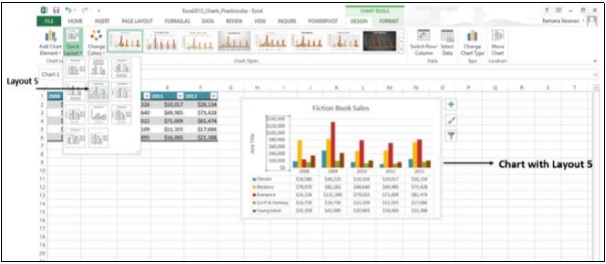
Step 3- Щелкните понравившийся макет. Диаграмма будет отображаться с выбранным макетом.
Изменить цвета
В Change Colors вариант такой же, как в CHART ELEMENTS → Change Styles → COLOR.
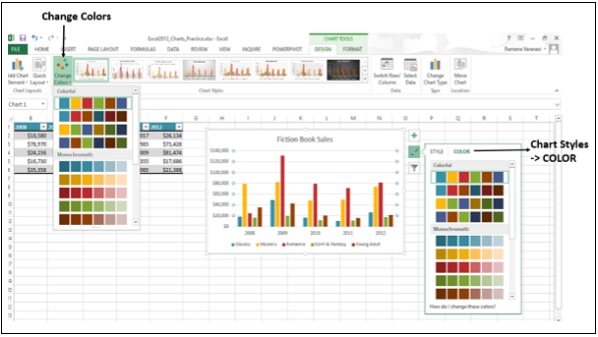
Стили диаграмм
Параметр "Стили диаграммы" такой же, как в CHART ELEMENTS → Change Styles → STYLE.
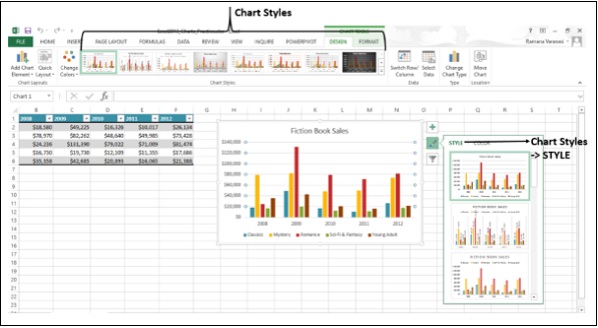
Переключить строку / столбец
Вы можете использовать Switch Row / Columnкнопку на ленте, чтобы изменить отображение данных с оси X на ось Y и наоборот. Следуйте инструкциям ниже, чтобы понять это.
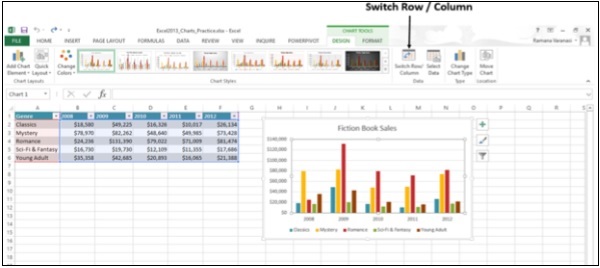
Step 1 - Нажмите на Switch Row / Column. Вы можете видеть, что данные будут меняться между осью X и осью Y.
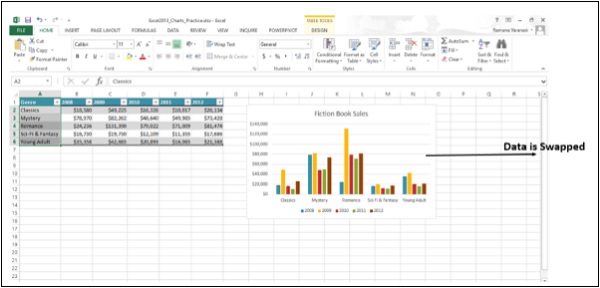
Выбрать данные
Вы можете изменить диапазон данных, включенный в диаграмму, с помощью этой команды.
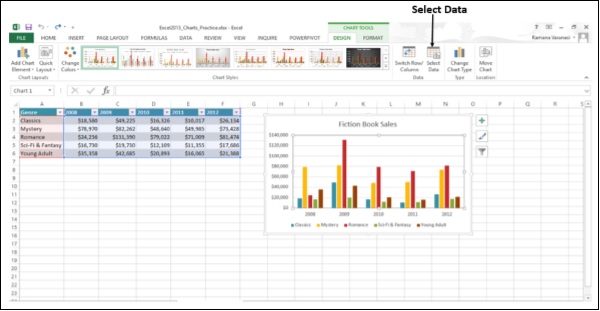
Step 1 - Нажмите на Select Data. ВSelect Data Source появится окно, как показано на изображении ниже.
Step 2 - Выберите Chart Data Range.
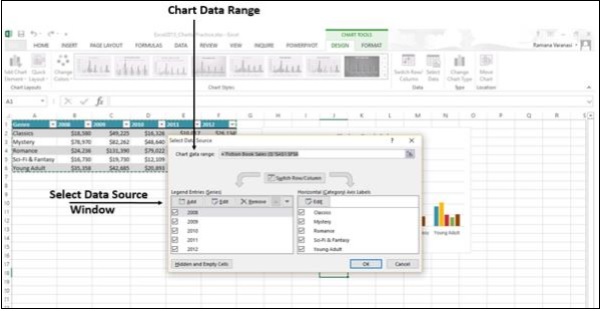
В окне также есть опции для редактирования Legend Entries (Series) и Categories. Это то же самое, что иChart Elements → Chart Filters → VALUES.
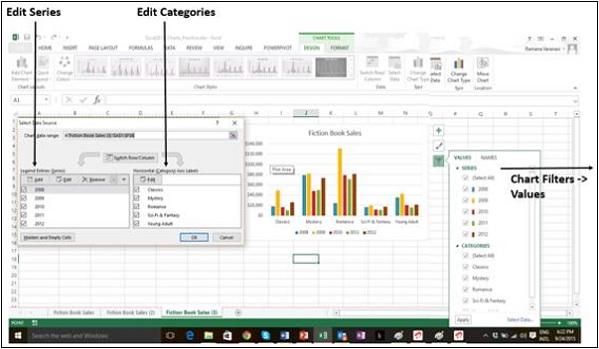
Изменить тип диаграммы
Вы можете изменить на другой Chart Type используя эту опцию.
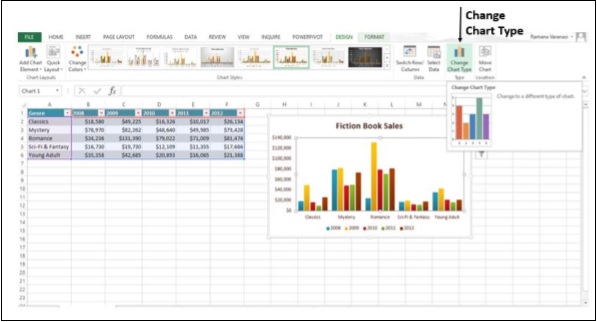
Step 1 - Нажмите на Change Chart Typeокно. ВChange Chart Type появится окно.
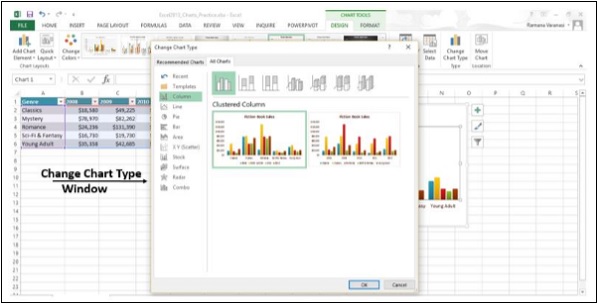
Step 2 - Выберите ChartТипа хотите. Диаграмма будет отображаться с выбранным типом.
Переместить диаграмму
Вы можете переместить диаграмму на другой лист в книге, используя эту опцию.
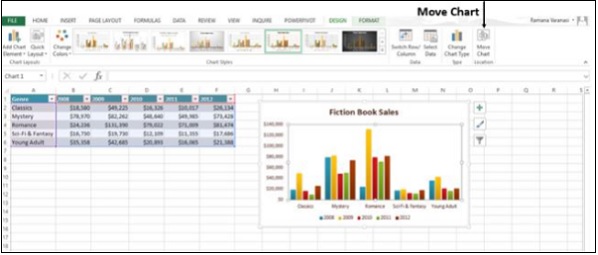
Нажмите на Move Chart. ВMove Chart появится окно.